Új ügyfélkapcsolat
Új kapcsolattartás
Új ügyfélkapcsolat létrehozásához nyissa meg az ügyfélprofilt a névjegyet létrehozni kívánt rendszergazdai területen, majd kattintson a Névjegyek lapra.
Az ügyféllel kapcsolatos új kapcsolat létrehozásához kattintson aÚj kapcsolattartásgomb.
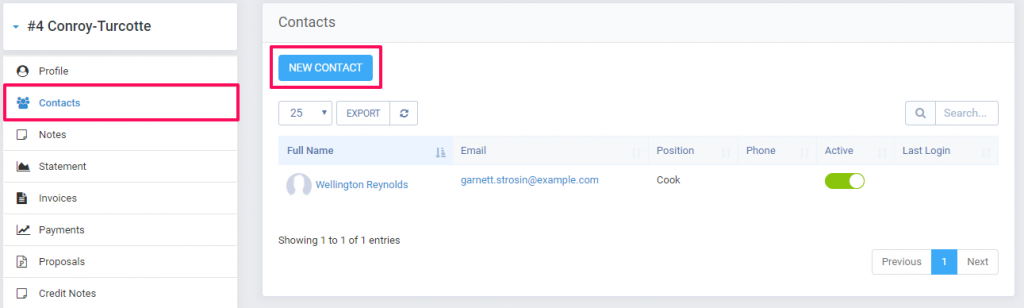
- Keresztnév - Kapcsolat keresztnév
- Vezetéknév - Kapcsolat vezetéknév
- Pozíció - Kapcsolatfelvételi pozíció egy vállalatban
- E-mail - Felhasználó a Perfex CRM-en belüli bejelentkezéshez és e-mailek fogadásához
- Telefon - Kapcsolatfelvétel telefon
- Jelszó
- Elsődleges kapcsolat - Ellenőrizze, hogy az elsődleges kapcsolat. Ha ez az első kapcsolatfelvétel, ezt a mezőt automatikusan ellenőrzi, és nem lehet letiltani.
- Ne küldjön üdvözlő e-mailt - Ellenőrizze, hogy nem szeretne-e üdvözlő e-mailt küldeni erre a kapcsolattartásra. Ez az opció letiltható aBeállítás-> E-mail sablonok -> Új ügyfél hozzáadva / regisztrált (Üdvözöljük e-mail).
- Új jelszó e-mail küldése - Egy e-mailt küldünk egy linket a kapcsolattartó számára az új jelszó beállításához.
- Engedélyek - Alapértelmezett kapcsolattartási engedély hozzárendelhetőBeállítás->Beállítások-> Ügyfelek.Ha a névjegy nem rendelkezik engedélyekkel és menüelemekkel az ügyfelek területéről, akkor az ügyfelek területéről is el vannak rejtve.
Kapcsolattartási engedélyek
A Perfex CRM-ben az egyes ügyfélkapcsolatok engedélyeit úgy konfigurálhatja, hogy megfeleljenek az Ön igényeinek, az ügyfelek területe különböző funkciókat kínál, de ha nem használ egy adott funkciót, visszavonhatja a funkció kapcsolatfelvételi engedélyét, és a funkció nem lesz látható az ügyfelek területén.
Eq. Ha a névjegy nem rendelkezik engedéllyel, a számlák nem látják a számlákat, amikor a névjegy be van jelentkezve az ügyfélterületen.
Nyugodtan módosítsa az engedélyeket az Ön igényeihez.
A névjegyek jelenleg elérhető engedélyei a következők:
- Számlák
- Becslések
- Szerződések
- Javaslatok
- Támogatás
- Projektek
E-mail értesítések
A CRM minden egyes névjegyéhez külön e-mail értesítéseket konfigurálhat, például ha nem szeretné, hogy a névjegy késedelmes értesítéseket kapjon, átválthatja az e-mail értesítést a számlákhoz. Ne feledje, hogy ha az ügyfélnek csak egy kapcsolata van, és Ön megfordította az e-mail értesítéseket ehhez a névjegyhez, akkor nem küldünk e-maileket a kapcsolódó funkciók egyikéről sem.
Tegyük fel, hogy az ügyfélnek 5 névjegye van, és mindegyikük hozzáfér a projektekhez, de csak egy névjegyet szeretne kapni a projektekkel kapcsolatos e-maileket, ebben az esetben mind az 5 névjegy engedélyezi a projekteket, de csak az egy névjegynek kapcsolja be az e-mail értesítéseket. eq projekt és feladat esetében ebben az esetben ez a névjegy csak a projektekhez és a projektfeladatokhoz kapcsolódó e-maileket kap, de a fennmaradó 4 névjegyet nem.
A CRM névjegyeinek e-mail értesítései funkciója a névjegyek eq előzetes kiválasztására is szolgál, miközben számlát küld az ügyfélnek. Ha az Értékesítés-> Számlák->[Számla] menüpontra navigál, és az e-mail ikonra kattint a számla elküldéséhez az ügyfélnek, a számla e-mail értesítéseit engedélyező névjegyek automatikusan kiválasztásra kerülnek a kiválasztott legördülő menüben, ne feledje, hogy ha manuálisan választ ki olyan névjegyet, amely nem engedélyezte az e-mailt A számlák értesítése, az e-mailt minden kiválasztott névjegynek elküldjük.
Jelenleg elérhető e-mail értesítések a névjegyek számára:
- Számla
- Hiteljegyzék
- Becslés
- Jegyek
- Projekt
- Szerződés
- Feladat - Csak projekthez kapcsolódó feladatokhoz.
Related Articles
Új szerződés
Új szerződés Kattintson a félremenü Szerződések linkre, a bal oldalon pedig egy gombÚj szerződés. Szemét Elrejtés az ügyfél elől - Ha ez a mező be van jelölve, a szerződés nem jelenik meg az ügyfelek területén, és a szerződésekre engedéllyel ...Új felmérés
Navigáljon a félretéve menüben Segédprogramok, és kattintson a gombraFelmérések - > Új felmérés. Töltse ki a mezőket a felméréshez szükséges alapvető adatokkal, majd kattintson a Beküldés gombra. A felmérés beillesztése után kérdéseket tehet hozzá.Új ügyfél
Jelentkezzen be az irányítópultra kattintson az ügyfelekre, és a bal oldalon van egy gombÚj ügyfél. EngedélyekMilyen engedélye lesz ennek az ügyfélnek az ügyfélportálon? Például, ha bekapcsolja a támogatási rendszert, az ügyfél nem tudja használni a ...Új projekt
Új projekt létrehozásához látogasson el a Projektek menübe, és kattintson a gombraÚj projektA bal felső gombban. Projekt neve - A projekt neve - Látható az ügyfél számára Válasszon ügyfelet Számlázási típus - 3 számlázási típus van a projektekhez. ...Új tudásbázis csoport
Új tudásbázis cikk létrehozásához a főmenüből kattintson a Tudásbázis-> Csoportok elemre, majd új ablak nyílik meg, és kattintson a bal felső gombraÚj csoport. Csoportnév - Adjon ennek a csoportnak egy nevet eq domainek, tárhely stb. Szín - A színt a ...